Note:
- Este tutorial requiere acceso a Oracle Cloud. Para registrarse en una cuenta gratuita, consulte Introducción a la capa gratuita de Oracle Cloud Infrastructure.
- Utiliza valores de ejemplo para credenciales, arrendamiento y compartimentos de Oracle Cloud Infrastructure. Al completar el laboratorio, sustituya estos valores por otros específicos de su entorno en la nube.
Configurar VMware NSX Advanced Load Balancer en el SDDC de Oracle Cloud VMware Solution
Introducción
En el primer tutorial, hemos desplegado el controlador y el cluster VMware NSX Advanced Load Balancer (NSX ALB) en el segmento de superposición de NSX.
- Se ha activado la comunicación desde el segmento de superposición a la VLAN vSphere de Oracle Cloud VMware Solution.
- Se han creado registros de DNS.
- VMware Se desplegaron los controladores NSX ALB (Avi) y se configuró el cluster.
- Pudimos acceder al cluster de Avi a través de IP virtual (VIP).
Este es el segundo tutorial en el que configuraremos el controlador VMware NSX ALB (Avi) y crearemos segmentos de superposición NSX-T adicionales en el centro de datos definido por software (SDDC) de Oracle Cloud VMware Solution.
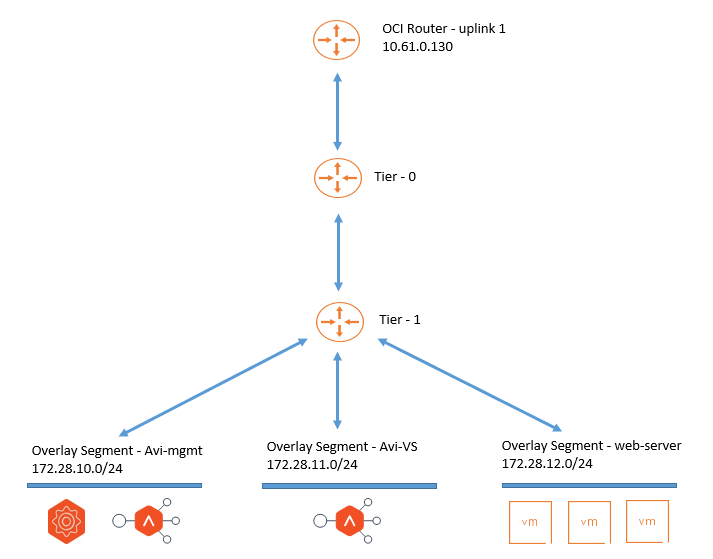
Objetivos
- Los administradores podrán configurar el conector NSX-T Cloud en el controlador NSX ALB (Avi) junto con la configuración de la gestión de direcciones IP (IPAM) y el sistema de nombres de dominio (DNS).
Requisitos
- Despliegue el controlador NSX ALB (Avi) y configure un cluster. Para obtener más información, consulte Tutorial 1: Despliegue de VMware NSX Advanced Load Balancer en el SDDC de Oracle Cloud VMware Solution.
Tarea 1: Agregar credenciales vCenter y NSX-T
El SDDC de Oracle Cloud VMware Solution admite la adición de NSX-T como conector en la nube en el controlador NSX ALB (Avi). Necesitamos agregar credenciales vCenter y NSX-T, ya que es necesario para establecer la conectividad más adelante.
-
Conéctese a la consola de OCI, vaya a Híbrido, Solución VMware y haga clic en el nombre del SDDC de Oracle Cloud VMware Solution. Anote las credenciales.
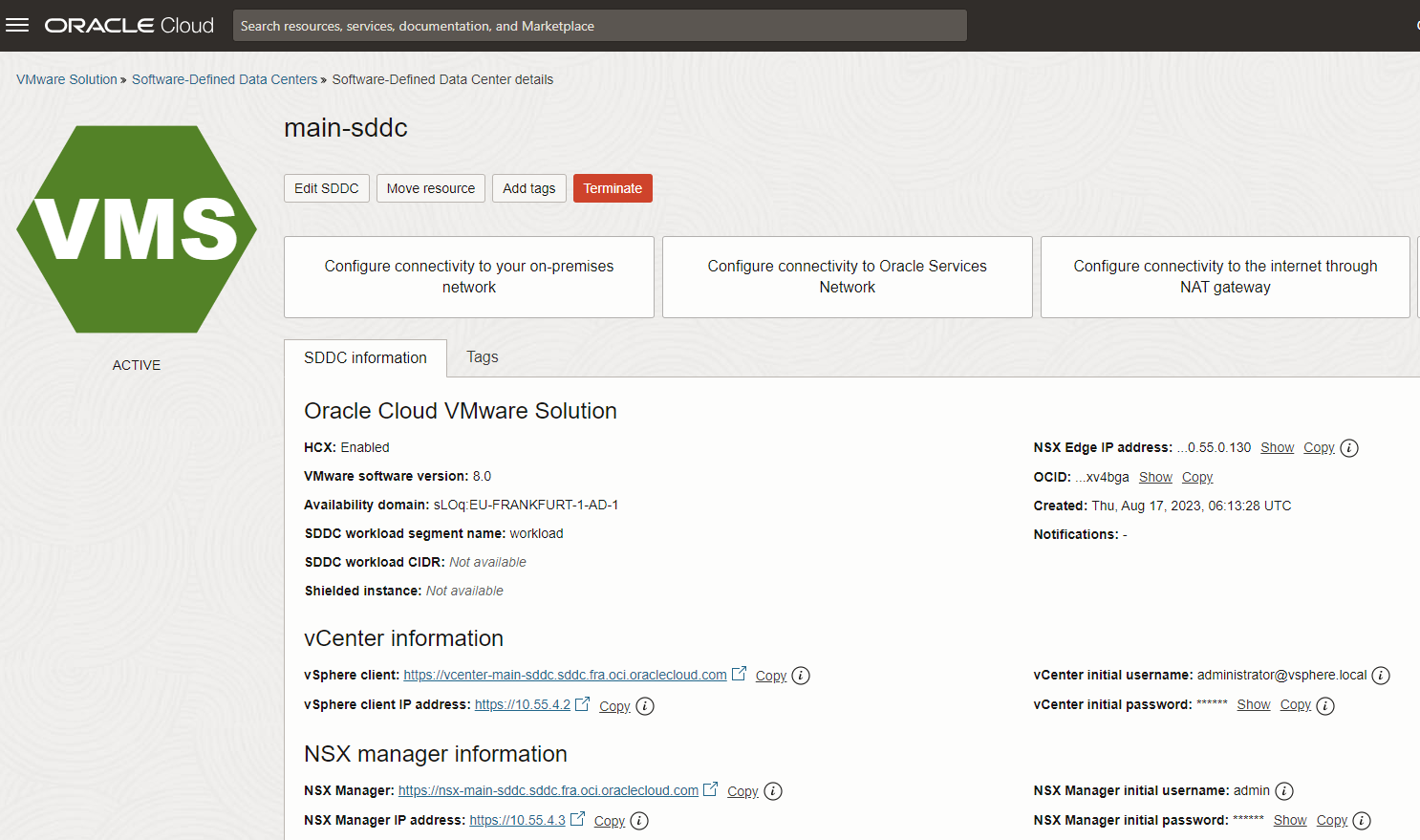
-
Inicie sesión en el portal de controlador NSX ALB (Avi), navegue hasta Administración, Credenciales de usuario y haga clic en CREAR.
- Nombre: introduzca el nombre.
- Tipo de credencial: seleccione el tipo de credenciales como
vCenter. - Nombre de usuario y contraseña: introduzca el nombre de usuario y la contraseña indicados anteriormente en el paso 1 desde la consola de OCI.
-
Repita el paso 2 y guarde las credenciales para NSX-T también.

Tarea 2: Creación de una biblioteca de contenido en Oracle Cloud VMware Solution vCenter
Los controladores NSX ALB (Avi) requieren una biblioteca de contenido para colocar archivos relacionados.
-
Conéctese al portal vCenter de Oracle Cloud VMware Solution, abra el menú de navegación y haga clic en Bibliotecas de contenido.
-
Haga clic en Crear e introduzca el nombre.
-
Seleccione Biblioteca de contenido local y haga clic en Siguiente.
-
Siga el asistente y haga clic en Finalizar.

Tarea 3: Creación de un perfil de DNS e IPAM en el controlador NSX ALB (Avi)
Desplegaremos servidores web que alojarán un sitio web de demostración. El sitio web que estamos alojando en nuestro tutorial tendrá el dominio demoocvs.xyz como padre.
Utilizaremos el controlador NSX ALB (Avi) para asignar direcciones IP a sus componentes que son motores de servicio y servicio virtuales. El controlador NSX ALB (Avi) admite el alojamiento del servidor IPAM local y lo configuraremos.
-
Para crear un perfil IPAM, inicie sesión en el portal de controlador NSX ALB (Avi) y navegue hasta el separador Templates (Plantillas). Amplíe la sección Perfiles y haga clic en Perfiles de IPAM/DNS.
-
Haga clic en la lista desplegable Crear y, a continuación, en Perfil de IPAM.
-
Introduzca la siguiente información y haga clic en Guardar.
- Nombre: introduzca el nombre del perfil de IPAM.
- Tipo: seleccione el tipo como
Avi Vantage IPAM.
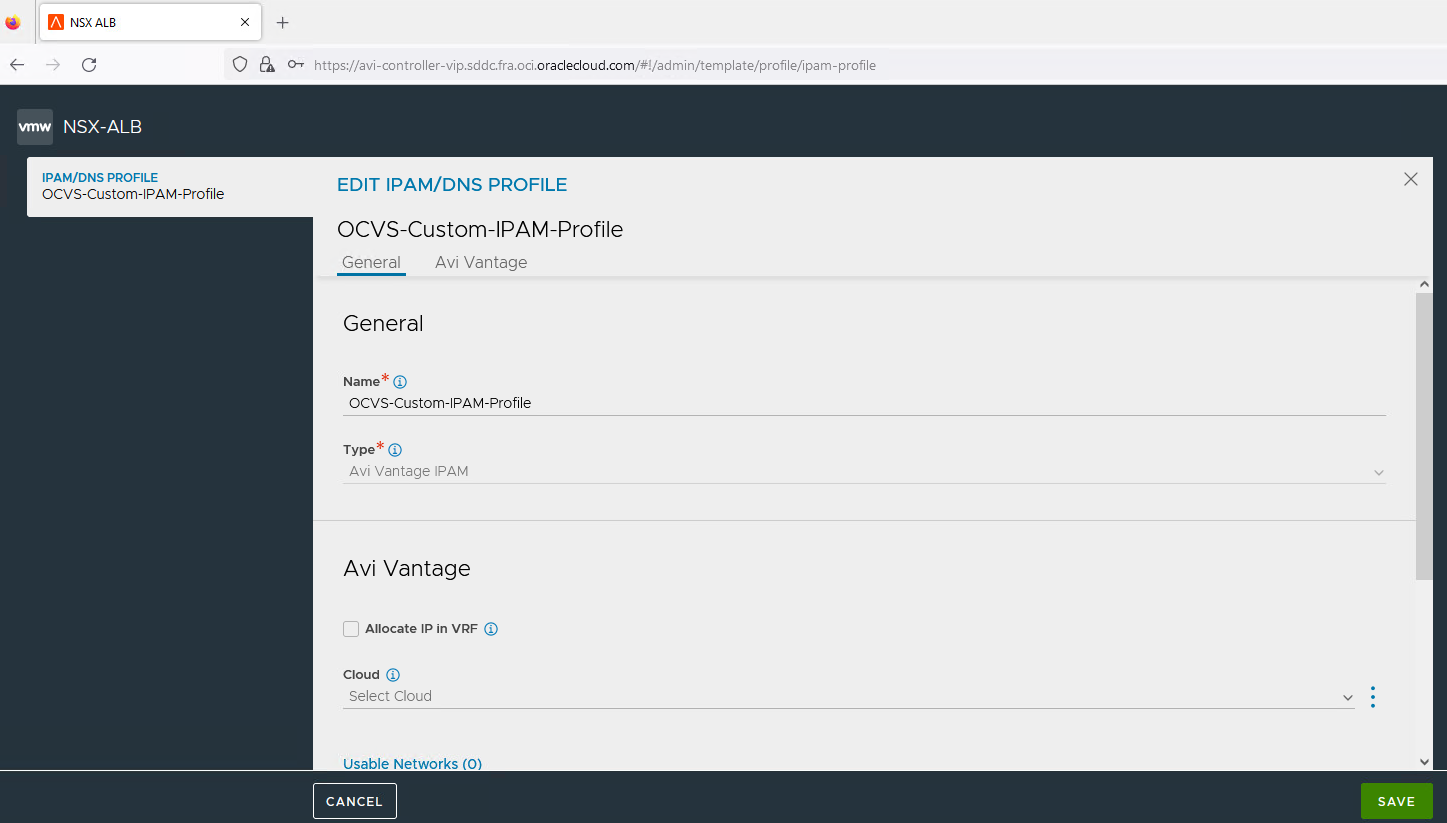
-
Para crear un perfil DNS para alojar registros DNS, inicie sesión en el portal del controlador NSX ALB (Avi) y navegue hasta el separador Templates (Plantillas). Expanda la sección Perfiles y haga clic en Perfiles IPAM/DNS.
-
Haga clic en la lista desplegable Crear y, a continuación, en Perfil de DNS.
-
Introduzca la siguiente información.
- Nombre: introduzca un nombre de perfil de DNS.
- Tipo: seleccione el tipo como
Avi Vantage DNS.
-
En Dominios de servicio de DNS, haga clic en Agregar e introduzca el Nombre de dominio como
demoocvs.xyzy haga clic en Guardar.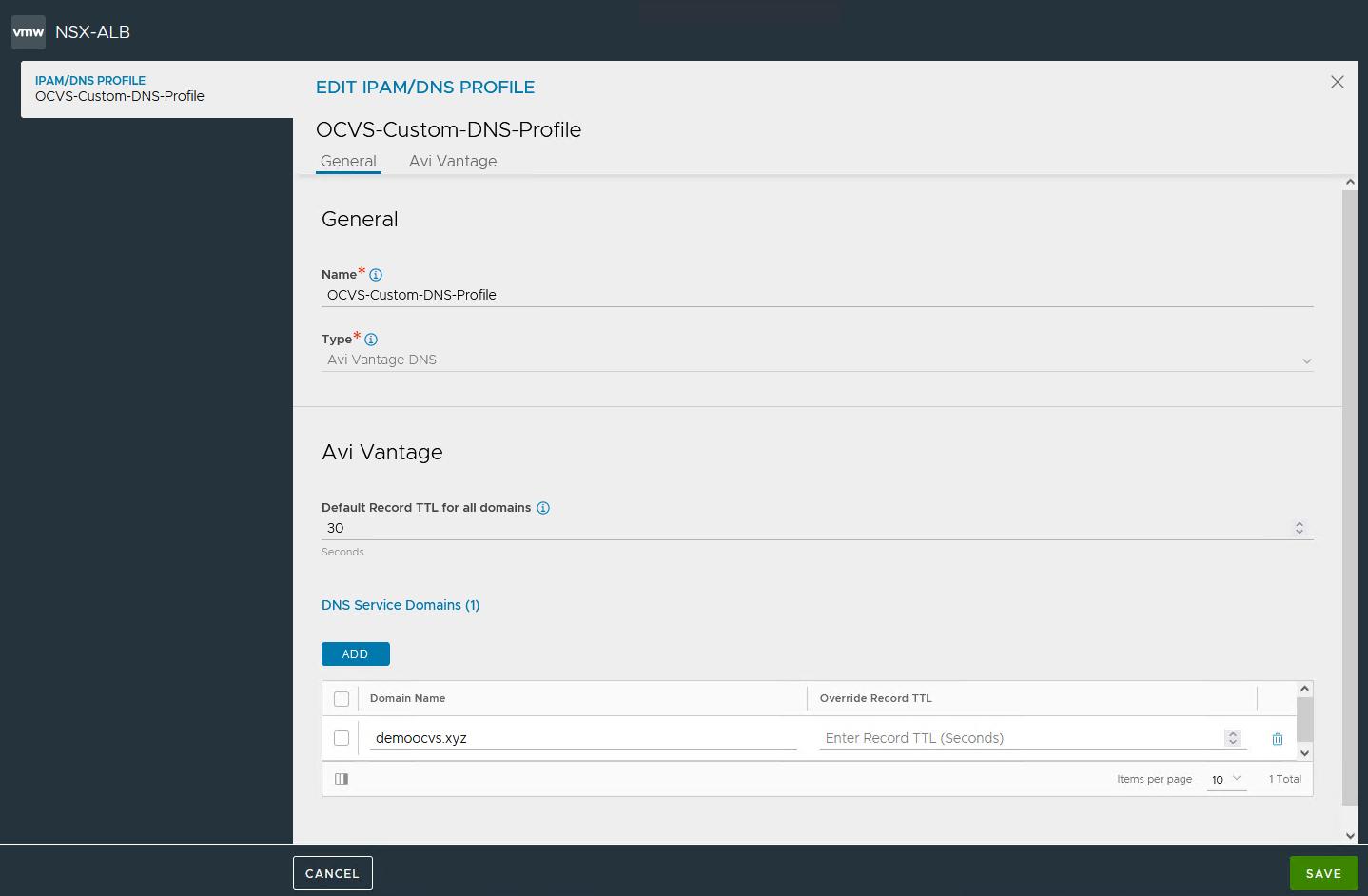
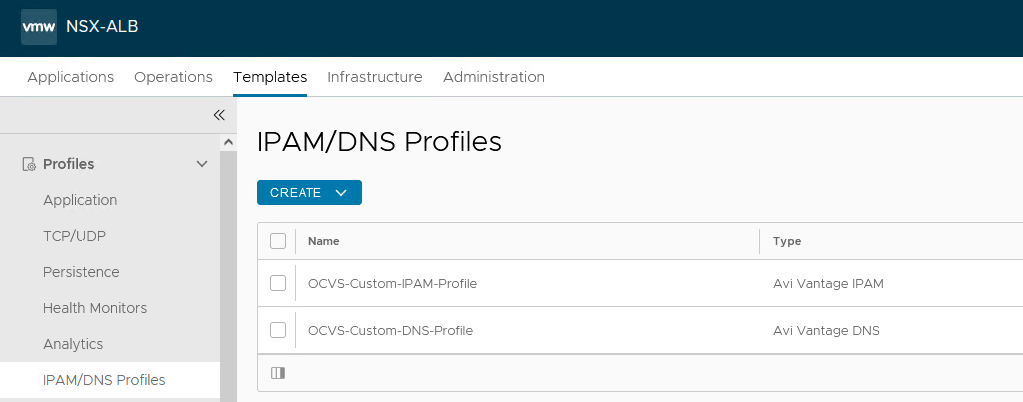
Tarea 4: Creación de un segmento de superposición NSX-T para servidores web host y servicios virtuales NSX ALB
Necesitamos crear un segmento de superposición NSX-T para conectar el servidor web.
-
Inicie sesión en el portal NSX-T de la solución VMWare de Oracle Cloud, vaya a Red y Segmentos. En el separador NSX, haga clic en Agregar segmento.
-
Introduzca la siguiente información y haga clic en Guardar.
- Nombre: introduzca el nombre.
- Gateway conectado: seleccione el gateway de nivel 1.
- Zona de transporte: seleccione Superposición-Z zona de transporte.
- Subredes: introduzca el CIDR.
- No habilitaremos DHCP, ya que los servidores web tendrán IP estática.
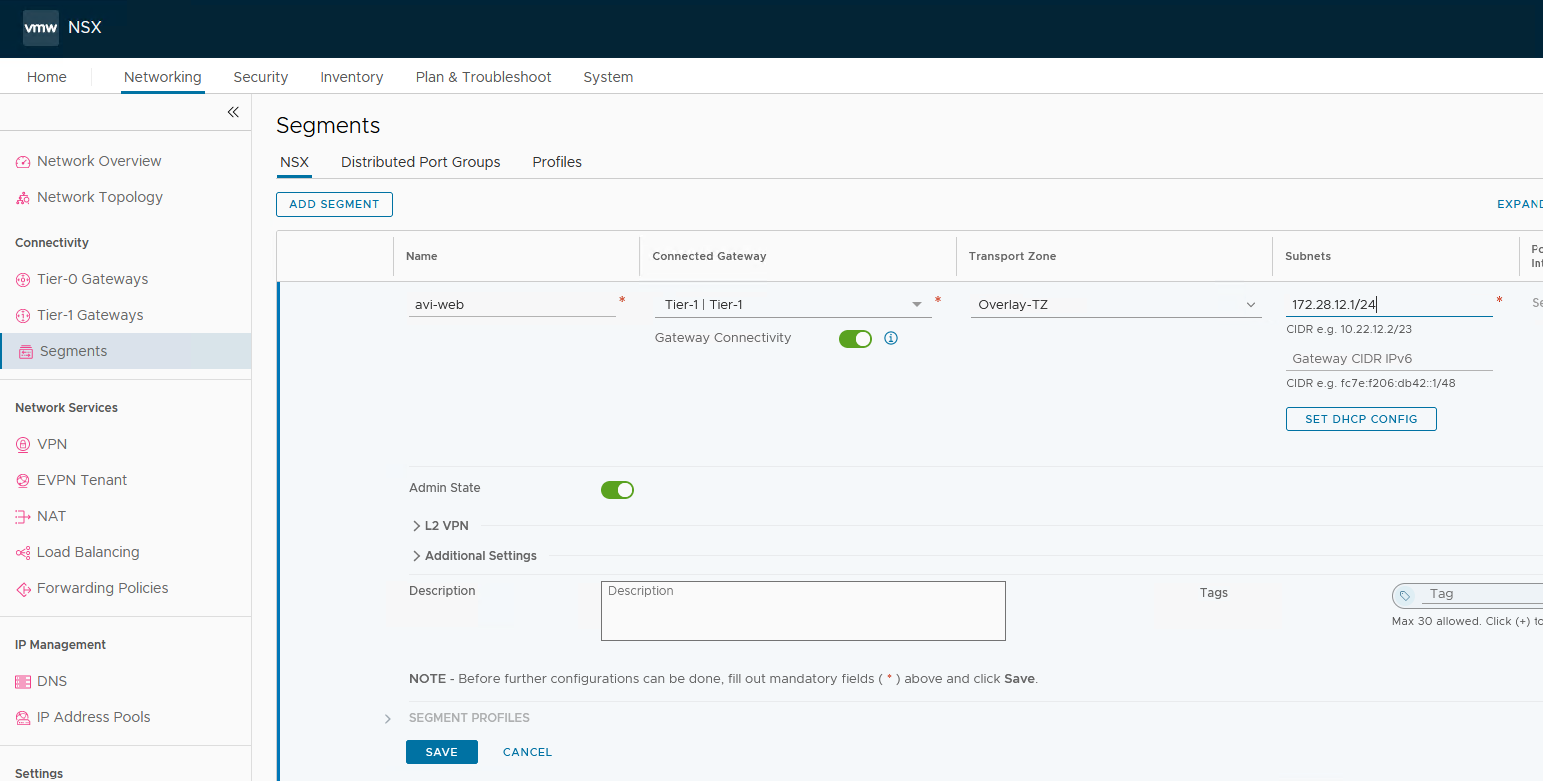
-
Necesitamos crear otro segmento de superposición donde se colocarán los servicios virtuales de NSX ALB. Repita los pasos del 1 al 2 para el mismo.
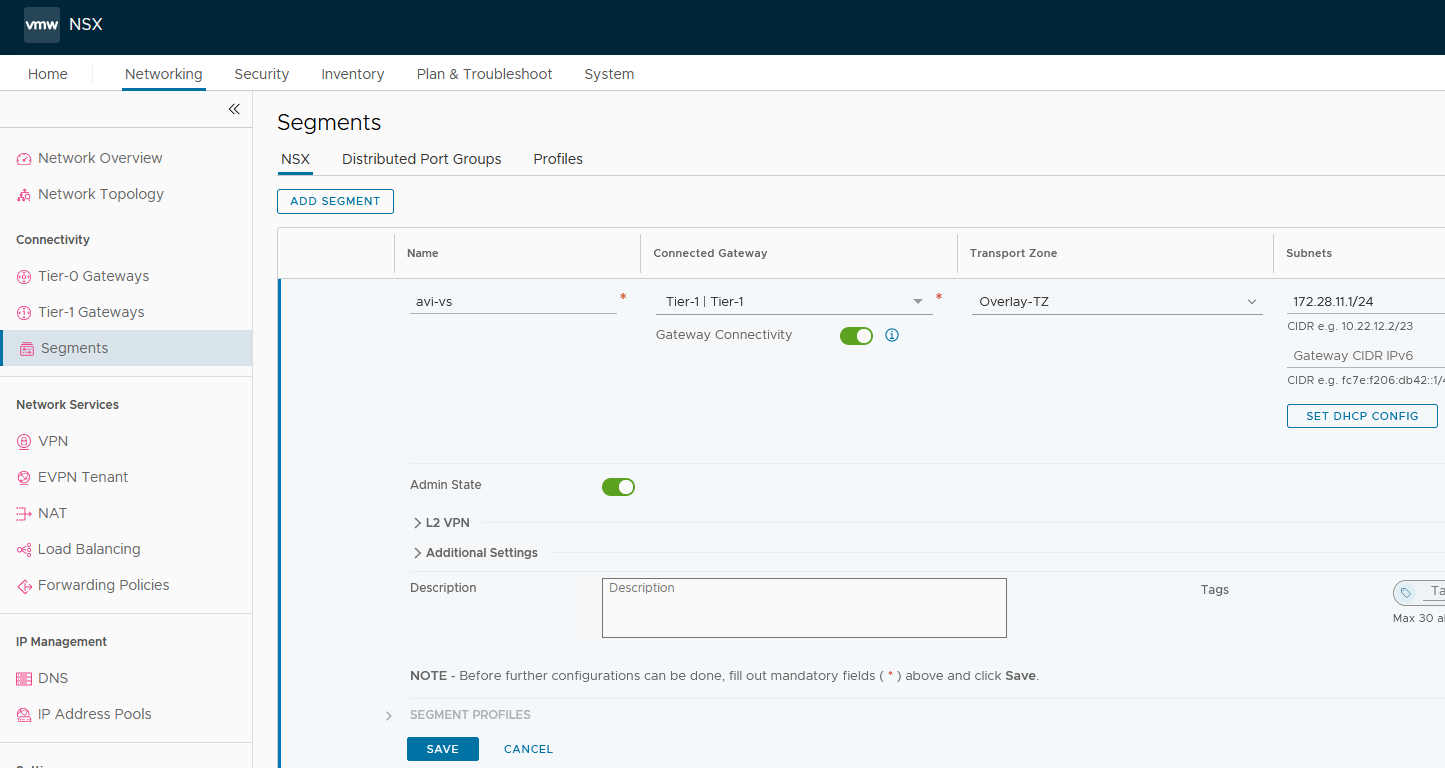
El segmento de servicio virtual de superposición
172.28.11.0/24debe ser accesible para el segmento de superposición de servidores web de backend172.28.12.0/24para establecer la conectividad. Esta conectividad por defecto se permitirá ya que apunta al mismo enrutador de nivel 1.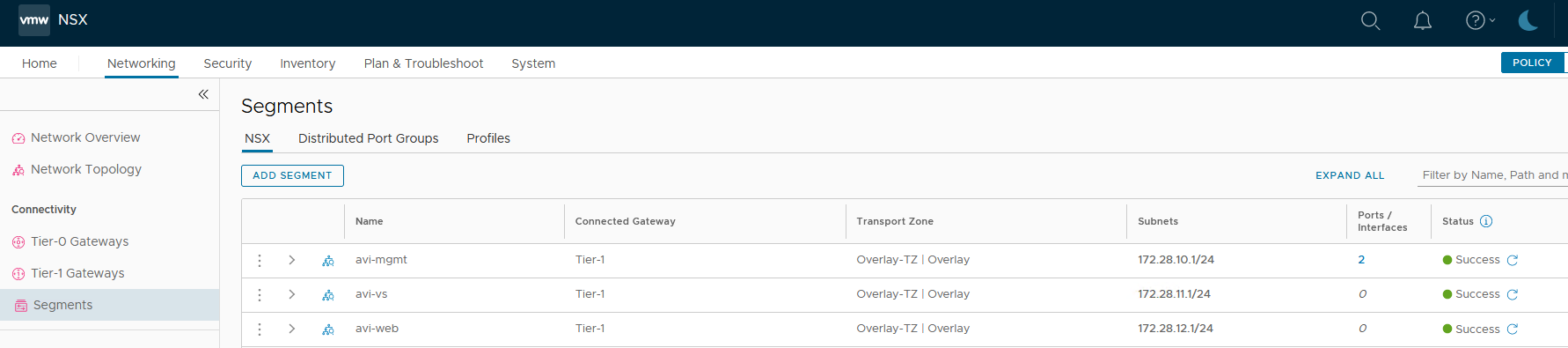
Tarea 5: Adición de NSX-T como conector en la nube
El controlador NSX ALB (Avi) admite NSX-T como conector en la nube al establecer la conexión con Oracle Cloud VMware Solution vCenter.
-
Inicie sesión en el portal del controlador NSX ALB (Avi). En el separador Infraestructura, haga clic en el enlace de nubes.
-
Haga clic en Crear, NSX-T Cloud e introduzca el nombre y un prefijo de nombre de objeto.
-
En la sección NSX-T, haga clic en el separador Cambiar credenciales e introduzca la siguiente información. Haga clic en Conectar.
- Dirección de NSX-T Manager: introduzca la URL de dirección del gestor de Oracle Cloud VMware Solution NSX-T que vemos en el portal VMware de OCI.
- Credenciales de NSX-T Manager: haga clic en la lista desplegable y seleccione la información guardada anteriormente.
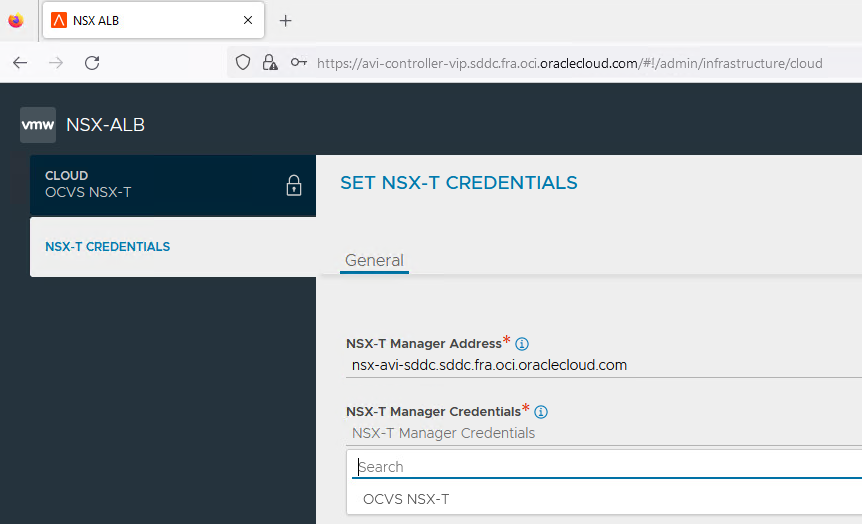
-
En Red de gestión, introduzca la siguiente información.
- Zona de transporte: seleccione Superposición-TZ.
- Tier1 Enrutador lógico Seleccione Tier-1.
- Segmento de superposición: seleccione
avi-mgmt.
-
En la sección Redes de datos, introduzca la siguiente información y haga clic en Agregar.
- Zona de transporte: seleccione Superposición-TZ.
- Enrutador lógico: seleccione Tier-1.
- Segmento de superposición: seleccione
avi-vs.
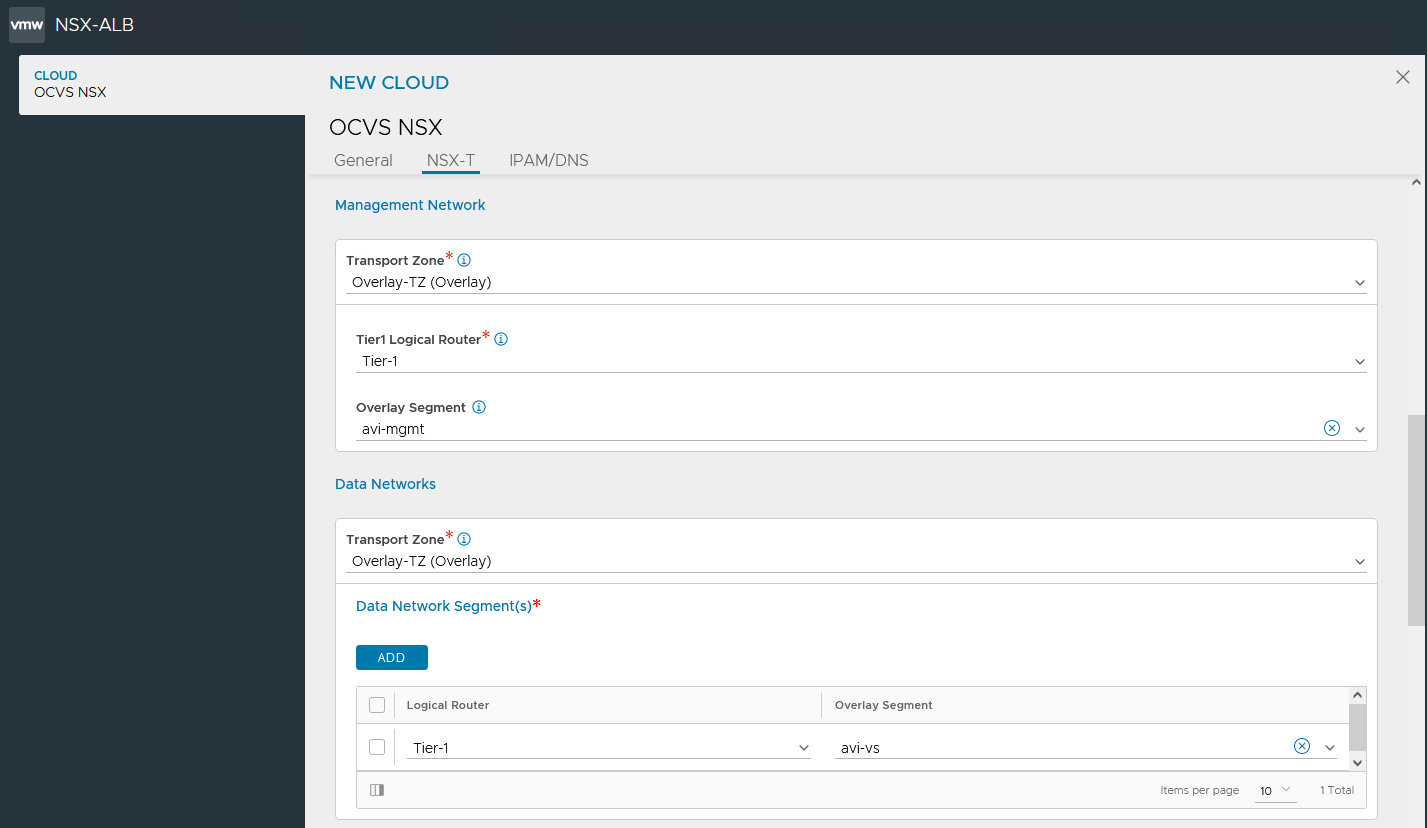
-
En Servidores vCenter, haga clic en Agregar.
-
En General, introduzca el nombre adecuado y haga clic en Cambiar credenciales.
-
El asistente debe reconocer automáticamente la IP de Oracle Cloud VMware Solution vCenter. Seleccione la vCenter dirección IP del menú desplegable y seleccione Oracle Cloud VMware Solution vCenter en la credencial vCentre que guardamos en la tarea 1. Haga clic en Conectar y seleccione Biblioteca de contenido que rellena la biblioteca de contenido creada en la tarea 2.
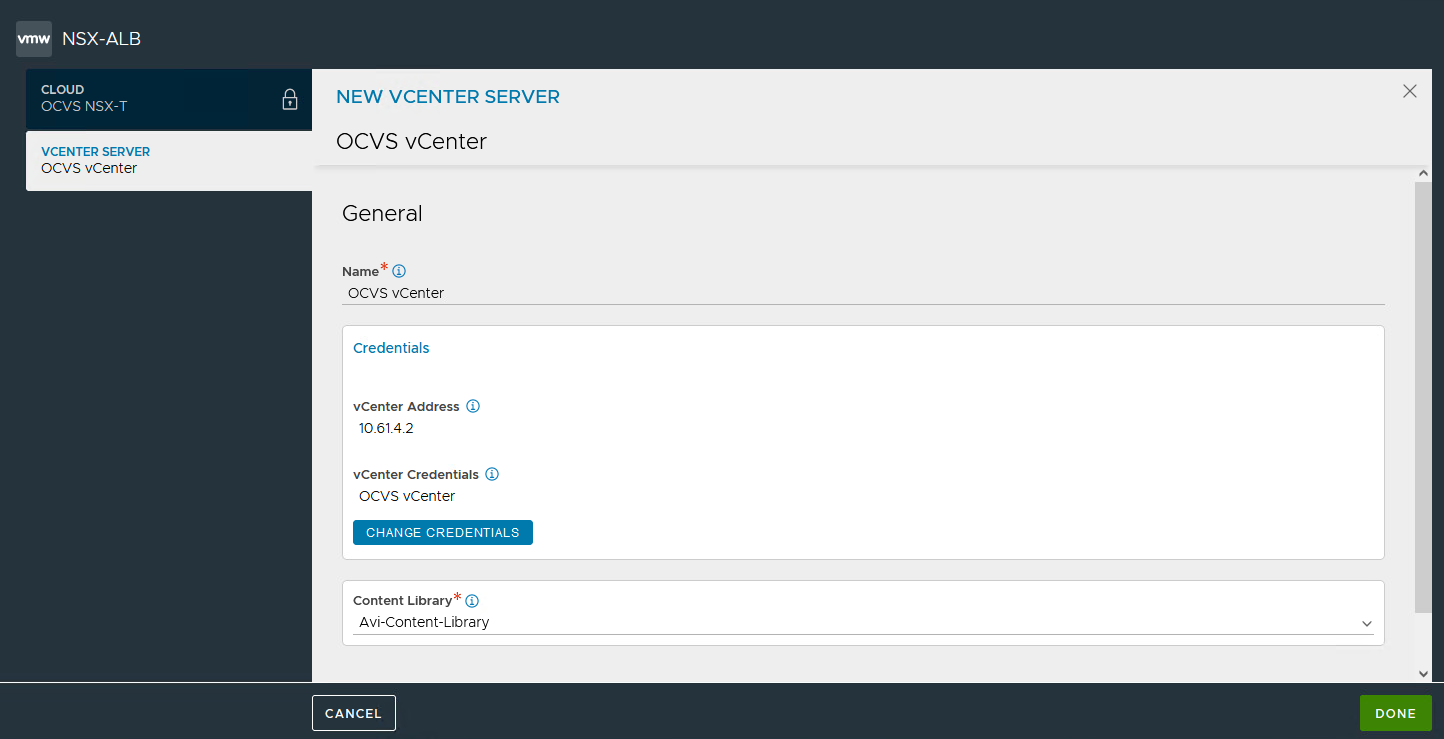
-
Desplácese hacia abajo y seleccione los perfiles de IPAM y DNS personalizados creados en la tarea 3 y haga clic en Guardar.
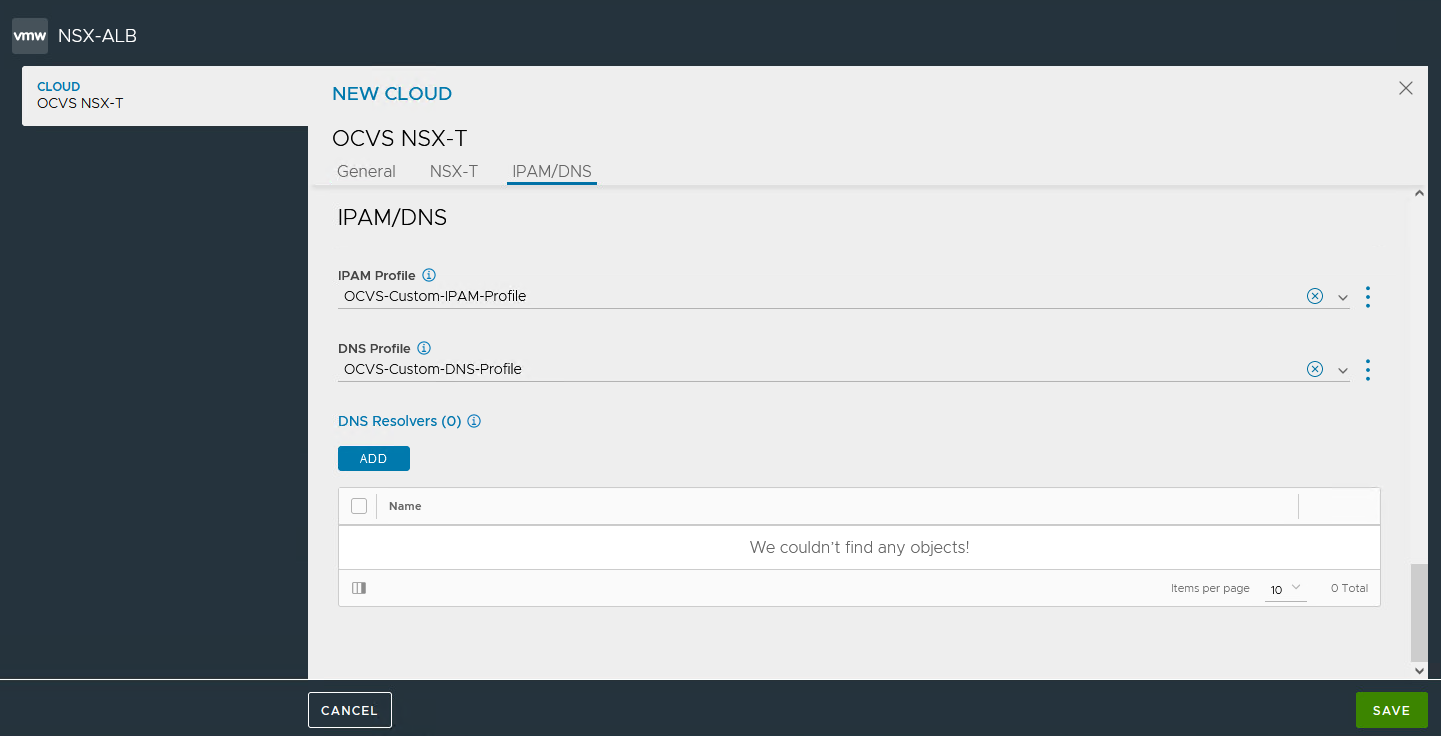
Después de unos minutos, el conector en la nube NSX-T de Oracle Cloud VMware Solution debe estar en estado verde o disponible.

Pasos Siguientes
Para configurar el servicio virtual DNS en el equilibrador de carga avanzado NSX en Oracle Cloud VMware Solution, consulte el Tutorial 3: Configuración del servicio virtual DNS en el equilibrador de carga avanzado NSX en Oracle Cloud VMware Solution.
Agradecimientos
- Autor: Vaibhav Tiwari (Especialista en soluciones de Cloud VMware)
Más recursos de aprendizaje
Explore otros laboratorios en docs.oracle.com/learn o acceda a más contenido de aprendizaje gratuito en el canal YouTube de Oracle Learning. Además, visite education.oracle.com/learning-explorer para convertirse en Oracle Learning Explorer.
Para obtener documentación sobre el producto, visite Oracle Help Center.
Configure VMware NSX Advanced Load Balancer on Oracle Cloud VMware Solution SDDC
F93360-01
February 2024
Copyright © 2024, Oracle and/or its affiliates.